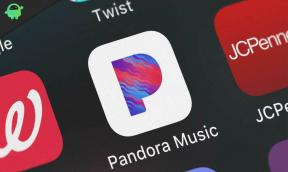Comment rooter le Samsung Galaxy A22 à l'aide de Magisk [Aucun TWRP nécessaire]
Miscellanea / / February 15, 2022
Les smartphones économiques Samsung Galaxy A22 ont été lancés sur le marché européen, ce qui apporte un Écran HD+ Super AMOLED de 6,4 pouces, processeur MediaTek Helio G80 couplé à jusqu'à 6 Go de RAM et 128 Go de stockage. Sur cette page, nous vous expliquerons comment rooter le Samsung Galaxy A22 sans TWRP Recovery. Pour flasher le fichier root, vous devez d'abord déverrouiller le chargeur de démarrage sur votre appareil.
Nous utiliserons Magisk en corrigeant le fichier image de démarrage Stock ROM et en le flashant sur la partition de démarrage de l'appareil. L'appareil Galaxy A22 est livré avec des variantes SM-A127F. Suivez simplement l'article complet avec toutes les exigences, les liens de téléchargement et les étapes clignotantes avec des images.

Pour rooter, vous devrez télécharger le fichier image corrigé à partir de Magisk Manager et le flasher. Il convient de mentionner que le chargeur de démarrage de votre appareil Galaxy A22 doit d'abord être déverrouillé. Sans le déverrouillage du chargeur de démarrage, il n'est pas possible d'activer l'accès root sur votre téléphone. En rootant votre combiné, vous obtiendrez un contrôle de superutilisateur ou d'administrateur sur votre système sur les applications système et les sous-systèmes.
Contenu des pages
-
Définition de racine
- Avantages de l'enracinement
- Étapes pour rooter le Galaxy A22 avec Magisk
- Étapes pour créer une image de démarrage corrigée à l'aide de Magisk Manager
-
Étapes pour installer le fichier tar de l'image de démarrage corrigée sur le Galaxy A22
- Pré-requis:
- Instructions pour rooter le Galaxy A22 à l'aide de Magisk
Définition de racine
L'enracinement du smartphone revient à jailbreaker l'appareil pour obtenir l'accès administrateur au sous-système, aux applications système, au répertoire racine de l'appareil, etc. Il vous donnera le contrôle de superutilisateur pour utiliser votre appareil sur un sous-système Android. Après l'enracinement d'un appareil, l'utilisateur peut facilement supprimer, modifier ou modifier les fichiers système ou les paramètres. Les utilisateurs enracinés peuvent également augmenter ou diminuer les performances du système, les performances de la batterie, etc.
La plupart du temps, le processus d'enracinement sera utile si vous utilisez des ROM personnalisées tierces. Cela augmentera l'accessibilité dans une plus large mesure. Bien que parfois, un enracinement incorrect puisse bloquer votre appareil ou annuler également la garantie de votre appareil (le cas échéant). Le plus souvent, les gens utilisent l'enracinement pour modifier les thèmes, les icônes, les polices, installer d'autres fichiers mod, modifier les paramètres Android pour les changements visuels, etc.
De plus, un utilisateur d'appareil enraciné peut également modifier le panneau de notification, l'interface utilisateur du système, les changements de couleur d'accentuation, installer des modules Xposed, verrouiller les changements d'écran, les widgets, les améliorations de l'appareil photo, etc.
Avantages de l'enracinement
- Vous pouvez accéder à tous les fichiers de votre Galaxy A22, même les fichiers présents dans le répertoire racine de votre téléphone.
- Vous pouvez augmenter les performances de votre appareil en overclockant.
- En rootant, vous pouvez augmenter la durée de vie de la batterie en underclockant l'appareil.
- Installez le support du module Xposed Framework et Xposed.
- Désinstallez Bloatware sur Galaxy A22.
- Vous pouvez bloquer les publicités sur n'importe quelle application comme YouTube, Navigateur.
- En rootant votre appareil, vous pouvez afficher, modifier ou supprimer n'importe quel fichier système dans le répertoire racine.
Étapes pour rooter le Galaxy A22 avec Magisk
Avant de démarrer le processus d'enracinement, assurez-vous d'abord de déverrouiller le chargeur de démarrage de l'appareil. Ensuite, vous pouvez continuer avec les étapes suivantes.
Le déverrouillage du chargeur de démarrage de l'appareil et l'installation de root annuleront la garantie de votre téléphone (le cas échéant). Le processus effacera également toutes les données internes. Nous vous recommandons de faire d'abord une sauvegarde complète des données de l'appareil avant de faire quoi que ce soit. GetDroidTips ne sera pas responsable de tout type de boucle de démarrage ou de plantage ou de tout dommage à vos appareils pendant / après avoir suivi ce guide. Procédez à vos risques et périls.
Veuillez noter:
Veuillez noter:
- L'enracinement bloquera les mises à jour officielles OTA
- Après l'enracinement, cela peut annuler la garantie de votre téléphone
- Tu dois déverrouiller le chargeur de démarrage sur votre appareil.
-
Modèle pris en charge :
- Galaxie A22: SM-A127F / A127M
Télécharger le micrologiciel
- Micrologiciel Galaxy A22:
- SM-A127F: Télécharger ici
- SM-A127M: Télécharger ici
Après avoir téléchargé le fichier de micrologiciel exact en fonction du numéro de modèle de votre appareil, vous pouvez extraire le fichier boot.img pour le corriger via l'application Magisk Manager.
Guide pour extraire le fichier image de démarrage et le renommer en fichier .tarÉtapes pour créer une image de démarrage corrigée à l'aide de Magisk Manager
- Tout d'abord, téléchargez et installez le dernière application Magisk Manager.
- Ensuite, connectez votre appareil au PC via le câble USB.
- Copiez uniquement le fichier boot.img du dossier extrait vers le stockage de votre appareil.
- Maintenant, ouvrez l'application Magisk Manager et sélectionnez INSTALLER et choisissez de réinstaller.
- Appuyez ensuite sur "Fichier d'image de démarrage du correctif".

Annonces
- Accédez au stockage interne et sélectionnez l'image de démarrage de votre appareil que vous avez déplacée précédemment.
- Maintenant, attendez que Magisk commence à corriger l'image de démarrage.
- Une fois l'image de démarrage corrigée, copiez le "patched_boot.img" à partir du stockage interne et remplacez-le dans le même dossier ROM extrait sur votre PC.
Maintenant, suivez la deuxième étape pour flasher le fichier image de démarrage corrigé.
- L'outil flash Odin accepte les fichiers au format .tar. Vous devez donc utiliser 7zip et l'archiver au format .tar. Vous pouvez même renommer le fichier en boot.img.tar comme indiqué dans la capture d'écran ci-dessous.

Étapes pour installer le fichier tar de l'image de démarrage corrigée sur le Galaxy A22
Maintenant, suivez la dernière ou la deuxième méthode pour installer le fichier image de démarrage corrigé sur votre combiné Galaxy. Mais d'abord, suivez les exigences.
Annonces
Pré-requis:
- ROM prise en charge pour - Modèle Samsung Galaxy A22 uniquement. Ne l'essayez pas sur d'autres appareils.
- Gardez la batterie de votre appareil chargée jusqu'à 60% au moins avant de faire quoi que ce soit.
- Prenez un plein sauvegarde sans la racine de la mémoire interne de l'appareil.
- Un PC ou un ordinateur portable Windows et un câble USB sont nécessaires.
- Téléchargez le dernier ODIN outil et installez-le sur votre ordinateur.
- Téléchargez et installez la dernière Pilotes USB Samsung sur ton ordinateur.
- Copiez le fichier image de démarrage corrigé dans le répertoire ADB & Fastboot.
Instructions pour rooter le Galaxy A22 à l'aide de Magisk
Après avoir suivi les prérequis et déverrouillé le chargeur de démarrage, afin de rooter le Galaxy A22 à l'aide de Magisk, examinons les étapes d'enracinement.
- D'abord, redémarrez votre appareil en mode téléchargement.
- Maintenant, connectez votre téléphone au PC via un câble USB.
- Une fois que vous êtes connecté, ouvrez maintenant le téléchargement ODIN.exe déposer.

- Lorsque vous connectez le câble USB, vous verrez un signe bleu dans Odin.

- Maintenant, chargez le fichier boot.tar corrigé dans le PA section.

- Allez dans Option et voyez si le Réinitialisation automatique et Temps de réinitialisation F sélectionné ou non). Sinon, sélectionnez ces deux. Ne sélectionnez pas repartitionner.

- Maintenant, appuyez sur le Démarrer bouton pour rooter votre appareil.
- Votre appareil redémarrera lorsque le processus sera terminé.
- Attendez ensuite quelques minutes. Le premier démarrage prendra un certain temps.
- Vous avez terminé. Profitez!
Nous supposons que ce guide vous est vraiment utile et que vous avez réussi à rooter votre appareil Samsung Galaxy A22 en utilisant Magisk. En cas de problème, faites-le nous savoir par e-mail à [email protected].
![Comment rooter le Samsung Galaxy A22 à l'aide de Magisk [Aucun TWRP nécessaire]](/uploads/acceptor/source/93/a9de3cd6-c029-40db-ae9a-5af22db16c6e_200x200__1_.png)